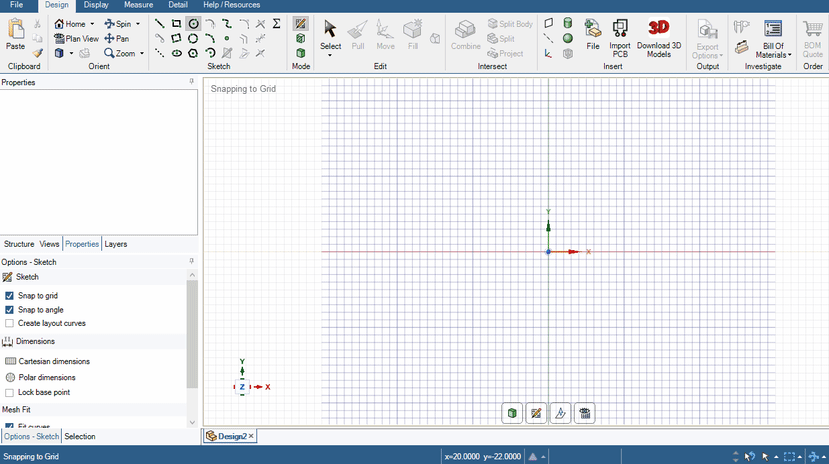【DesignSpark Mechanical】パターン状にスケッチやモデルを配置するには?
フォローHow do you feel about this tutorial? Help us to provide better content for you.
Thank you! Your feedback has been received.
There was a problem submitting your feedback, please try again later.
What do you think of this tutorial?
このチュートリアルの対象利用者:
DesignSpark Mechanical V6.0DesignSpark Mechanicalでは、2Dスケッチや3Dのモデリングにおいて、パターン状に形状を作成可能です。このチュートリアルでは、2D・3Dそれぞれの手順を説明していきます。
1. 2Dでのパターン形状作成
- デザインファイルを開き、スケッチモードに切り替えます。グリッドが表示されていれば、切り替えられています。
- 円などの任意の形状をスケッチします。
- デザインタブから移動ツールを選択します。
- 線形にパターン形状を作成する場合、移動ツールで先ほど描いたスケッチを選択し、オプションの「パターンを作成」にチェックを入れます。その後、ハンドルをドラッグすることで、等間隔にパターン形状が作成されます。これらはストラクチャーツリー上で、「パターン」としてまとめられます。また、作成する個数を直接指定することが可能です。詳しい手順は下のGIFアニメーションをご覧ください。
円形上にパターンを作成する場合、はじめにパターン形状の中心となる点を設置します。その後、描いたスケッチ(ここでは円)を移動ツールで選択し、ハンドルをパターンの中心点まで移動します。オプションの「パターンを作成」にチェックを入れ、移動ツールを回転させると、パターン形状が作成されます。パターンの個数は直接指定可能です。詳しくは、下のGIFアニメーションをご覧ください。
2. 3Dでのパターン形状作成
- デザインタブ > 編集グループの「移動」ツールを選択します。
- オプションから、「パターンを作成」にチェックを入れます。
- モデルの突起やくぼみ、スケッチ、点、軸、面、原点、3Dカーブを選択します。
- ハンドルをドラッグし、線形パターン形状の始点と終点の位置を決定します。
- パターンの個数を入力します。
- Tabキーを押すことで、パターンの距離や間隔の項目を変更可能です。